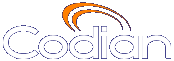参加者の追加
H.323もしくはVNCエンドポイントにコンフィグレーションされている場合、参加者を追加することができます。詳しくは以下のトピックをご参照下さい。
H.323の参加者を追加する
カンファレンスにH.323の参加者を追加するには以下のステップにて行います
- ホーム>カンファレンスでカンファレンス・リストを表示します。
- カンファレンス名をクリックして参加者の追加ボタンをクリックします。
- 新規 H.323参加者(これまで一度も設定していない端末)を招待するには、H.323ラジオボタンを押し、IPアドレス、E.164番号、H.323エイリアス、H.323ゲートウェイの番号を指定します。
より詳細な情報は、H.323エンドポイントのコンフィグレーションをご参照ください。端末をコールをクリックします。
- 既存のH.323参加者を招待する場合には、端末のリストをスクロールダウンして該当する名前の隣にあるボックスをクリックしてチェックし、選択の追加をクリックします。
SIPの参加者を追加する
カンファレンスにSIPの参加者を追加するには以下のステップにて行います
- ホーム>カンファレンスでカンファレンス・リストを表示します。
- カンファレンス名をクリックして参加者の追加ボタンをクリックします。
- 新規 H.323参加者(これまで一度も設定していない端末)を招待するには、SIPを使用ラジオボタンを押し、IPアドレス、SIP URIを指定します。(SIP URIは、[email protected]のようなフォーマットです。)
SIP登録番号を使用する場合は、SIPレジストラを使用をチェックします。
(設定>SIPのページでSIPレジストラを設定していることを確認してください。)
より詳細な情報は、SIPエンドポイントのコンフィグレーションをご参照ください。端末をコールをクリックします。
- 既存のSIP参加者を招待する場合には、端末のリストをスクロールダウンして該当する名前の隣にあるボックスをクリックしてチェックし、選択の追加をクリックします。
VNCの参加者を追加する
カンファレンスにVNCの参加者を追加するには以下のステップにて行います。
- ホーム>カンファレンスでカンファレンス・リストを表示します。
- カンファレンス名をクリックしてVNCの追加ボタンをクリックします。
- 新規 VNC参加者を招待するには、VNCホストのホスト名または、IPアドレス、とパスワードを指定します。最後の1台になった時、自動的に切断されるようにするには、自動切断を有効にします。招待をクリックします。
- 既存のVNC参加者を招待する場合には、端末のリストをスクロールダウンして該当する名前の隣にあるボックスをクリックしてチェックし、選択の追加をクリックします。
予めコンフィグレーションされた参加者を追加する
予めコンフィグレーションされた参加者をカンファレンスの一部として選択することができます。選択することにより、MCUによるカンファレンスに自動的に招待されます。この機能は同じ参加者を毎回カンファレンスに招待する時に有効です。
カンファレンスに予めコンフィグレーションされた参加者を追加するには以下のステップにて行います。
- ホーム>カンファレンスでカンファレンス・リストを表示します。
- カンファレンス名をクリックしてコンフィグレーションのタブをクリックします。
- 予めコンフィグレーションされた参加者の追加ボタンをクリックします。予めコンフィグレーションされた参加者のページが表示されます。MCUにてコンフィグレーションされたエンドポイント全てがページに表示されます。(H.323エンドポイントのコンフィグレーション)
- 該当カンファレンスに予めコンフィグレーションされた参加者として追加したいエンドポイントを選択します。
- カンファレンスのコンフィグレーションに戻る、を押します。
- カンファレンスのコンフィグレーションを変更した場合には、カンファレンスをアップデートする、を押します。このアップデートする、を実行しないと、予めコンフィグレーションされた参加者の変更入力内容が無効になりますのでご注意下さい。
関連トピック
| (c) Copyright Codian 2003-2010, ライセンス情報 |